Excel函数减法公式怎么用
在excel中,减法操作是最基本的数学运算之一,它能够帮助我们快速计算两个或多个数值之间的差异。无论是在财务分析、数据处理还是日常工作中,掌握excel减法公式的使用方法都至关重要。本文将从基础操作、实际应用、函数嵌套以及错误处理等多个维度,全面介绍excel函数减法公式的使用方法。
一、基础操作
在excel中执行减法操作非常简单,可以直接在单元格中输入公式进行计算。假设我们要计算a1单元格和b1单元格中数值的差,只需在目标单元格中输入以下公式:
```excel
=a1-b1
```
按下回车键后,excel会自动计算出a1和b1单元格中数值的差,并将结果显示在目标单元格中。
二、实际应用
减法公式在excel中有着广泛的应用。以下是一些常见的应用场景:
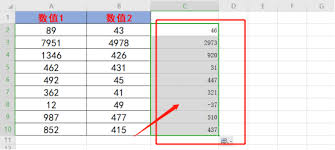
1. 库存管理:在库存管理中,我们经常需要计算库存的增减情况。通过减法公式,可以轻松计算出某一时间段内库存数量的变化。
2. 财务分析:在财务分析中,减法公式常用于计算收入与支出、成本与利润等关键财务指标之间的差异。
3. 数据处理:在处理大量数据时,减法公式可以帮助我们快速找出数据之间的差值,从而进行进一步的分析和处理。
三、函数嵌套
除了直接进行减法运算外,excel还支持将减法公式与其他函数进行嵌套使用,以实现更复杂的计算。例如,我们可以使用sum函数和减法公式相结合,来计算多个数值之和与某个特定数值之间的差:
```excel
=(sum(a1:a5)-b1)
```
在这个公式中,sum函数首先计算a1到a5单元格中数值的总和,然后减去b1单元格中的数值,最终得出结果。
四、错误处理
在使用减法公式时,有时会遇到一些错误情况,如除数为零、引用错误等。为了避免这些错误对计算结果的影响,我们可以使用excel中的错误处理函数,如iferror函数。iferror函数可以捕捉并处理公式中的错误,返回指定的值或信息。例如:
```excel
=iferror(a1-b1, "错误:无法计算")
```
在这个公式中,如果a1-b1的计算结果出现错误,iferror函数将返回“错误:无法计算”的信息,而不是显示错误代码。
五、小技巧与注意事项
1. 确保数据类型一致:在进行减法运算时,请确保参与运算的单元格数据类型一致(如都是数值类型),否则可能会导致计算错误。
2. 使用绝对引用:在需要固定某些单元格的引用时,可以使用绝对引用符号($)来锁定这些单元格的行列位置,以避免在复制公式时发生引用错误。
3. 检查公式语法:在输入公式时,请仔细检查语法是否正确,特别是括号、逗号和运算符等符号的使用情况。
4. 利用excel的帮助功能:对于不熟悉的函数和公式,可以利用excel的帮助功能来查找相关信息和使用示例。
综上所述,excel函数减法公式的使用方法灵活多样,能够满足我们在不同场景下的计算需求。通过掌握基础操作、实际应用、函数嵌套以及错误处理等方面的知识,我们可以更加高效地使用excel进行数据处理和分析。
- 2025-07-17
- 2025-07-16
- 2025-07-15
- 2025-07-15
- 2025-07-15
- 2025-07-15
惊爆!iOS 系统更新不及时竟有这等危害,速看如何确保及时更新!
2025-07-14- 2025-07-14
- 2025-07-13
- 2025-07-13
- 2025-07-13
- 2025-07-13
- 2025-07-12
- 2025-07-11
- 2025-07-11





